相信已经很少有人用光驱来安装操作系统了,把U盘或移动硬盘制作成系统安装启动盘即可进行操作系统安装。MS酋长之前已经陆续介绍了大量的Win10系统U盘安装盘制作工具,包括:微软官方的......
windows 11该电脑必须支持TPM 2.0解决方法
升级windows 11时出现“这台电脑无法运行Windows11,该电脑必须支持TPM 2.0”怎样解决呢?这是因为电脑未开启或不支持TPM 2.0功能,最简单的方法就是进入BIOS开启TPM,而电脑不支持TPM功能可以通过下面的方法绕过 TPM 2.0检测。
win10升级win11解决方法
win10系统更新升级到windows 11过程中提示“该电脑必须支持TPM 2.0”或“The PC must support TPM 2.0”可使用下面的解决方法。
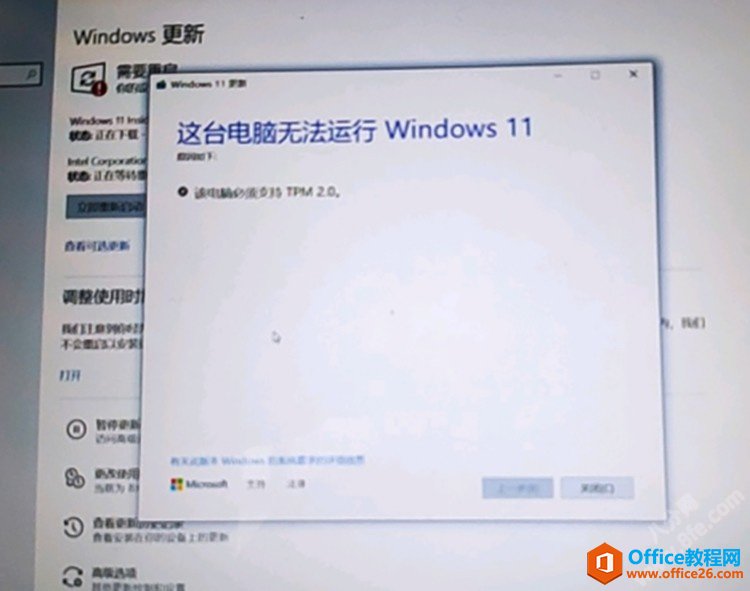
打开C盘,将“C:\$WINDOWS.~BT\Sources\appraiserres.dll”文件删除,就可以继续更新了
找不到$WINDOWS.~BT文件夹,点击菜单栏,查看,隐藏项目勾选一下就会显示了
U盘安装win11解决方法
从U盘启动安装界面时提示“该电脑必须支持TPM 2.0”或“The PC must support TPM 2.0”解决方法。
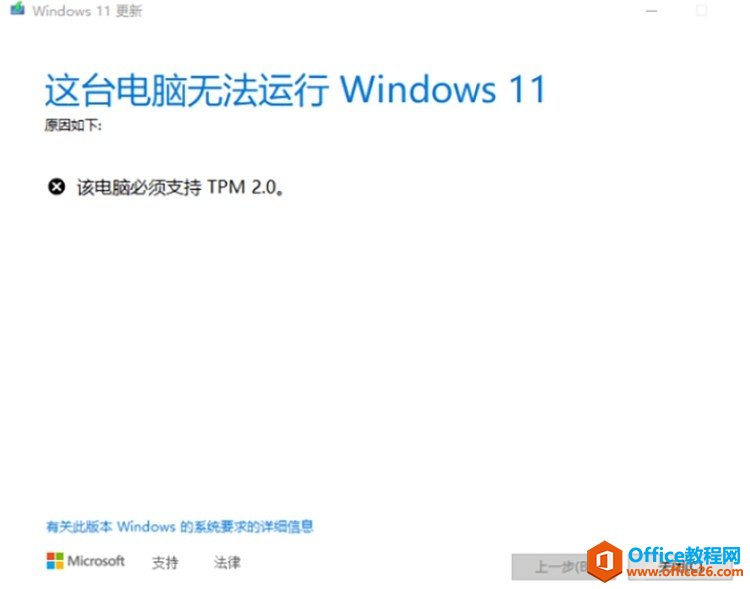
在此界面按“Shift+F10”键,打开命令行界面,输入“regedit”打开注册表,然后定位到如下的位置:
【HKEY_LOCAL_MACHINE\SYSTEM\Setup】
在Setup项下创建一个名为“LabConfig”的项,接着在“LabConfig”下创建两个 DWORD32位值:
名称【BypassTPMCheck】值【00000001】
名称【BypassSecureBootCheck】值【00000001】
保存退出后,提示就消失了可以正常安装Win11了。
使用上下左右键可以移动选择,回车键确认,Tab键切换栏目。
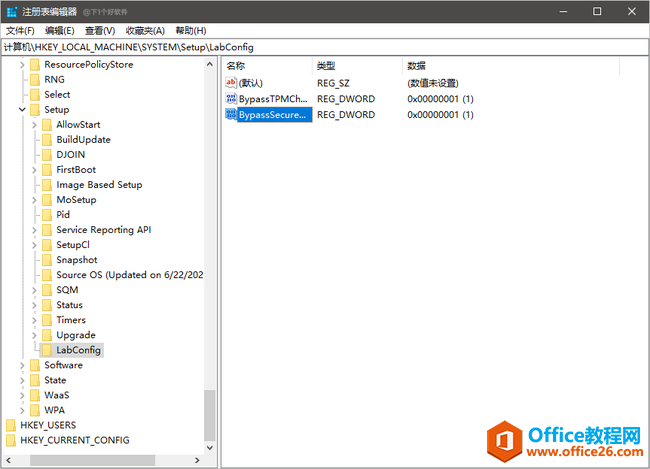
相关文章
- 详细阅读
-
如何为Win10家庭版开启组策略编辑器功能详细阅读

经常访问Win10专业网的朋友在看到需要编辑组策略的文章时,会发现,每一个教程都提供了两种方法:方法一是配置组策略;方法二是修改注册表。而两种方法的效果则是相同的。之所以这样,......
2022-04-19 316 组策略编辑器
-
Win10下如何使用DISM命令修复Windows映像详细阅读

DISM工具是一个部署映像服务和管理工具,已经陆续分享了一些DISM工具应用技巧。实际上使用DISM工具还可以修复损坏的Windows映像,下面我们来看一下微软官方的使用DISM工具修复Windows映像教程:......
2022-04-19 55 DISM命令 修复Windows映像
- 详细阅读
- 详细阅读



